
Steam bietet reichlich Möglichkeiten zur Konfiguration des Benutzerkontos, der Anwendungsschnittstelle usw. Mit Steam-Einstellungen können Sie diese Spielplattform auf Ihre Bedürfnisse anpassen. Beispielsweise können Sie das Design für Ihre Seite einstellen: dass es für andere Benutzer angezeigt wird. Sie können auch Möglichkeiten konfigurieren, in Dampf zu kommunizieren. Wählen Sie aus, ob Sie Sie über neue Nachrichten in der Dampfsignalsignal informieren, oder es ist überflüssig. Um Dampf zu konfigurieren, lesen Sie weiter.
Wenn Sie noch kein Profil in Steam haben, können Sie einen Artikel lesen, in dem Sie detaillierte Informationen zur Registrierung eines neuen Kontos haben. Nachdem Sie ein Konto erstellt haben, müssen Sie das Erscheinungsbild Ihrer Seite konfigurieren sowie seine Beschreibung erstellen.
Dampfprofil bearbeiten.
Um das Erscheinungsbild Ihrer persönlichen Seite in Steam zu bearbeiten, müssen Sie in Form von Ändern von Kontoinformationen eingehen. Klicken Sie dazu auf Ihren Nick im oberen Menü des Steam Clients, und dann das Profil auswählen.
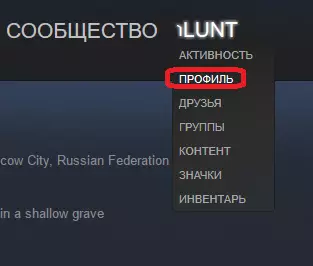
Danach müssen Sie auf die Schaltfläche "Profil bearbeiten" klicken. Es befindet sich auf der rechten Seite des Fensters.

Der Prozess der Bearbeitung und Füllung des Profils ist recht einfach. Bearbeitungsformular ist das Folgende:
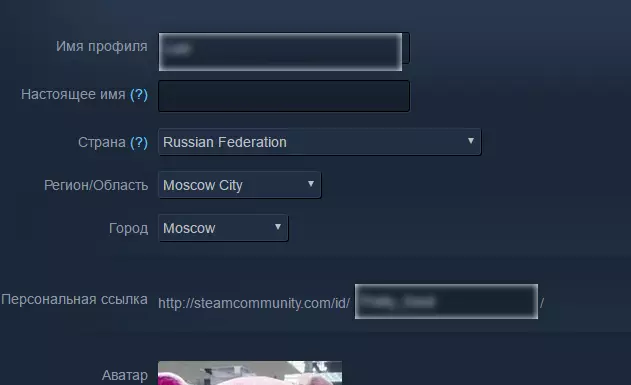
Sie müssen abwechselnd die Felder ausfüllen, die Informationen über Sie enthalten. Hier eine detaillierte Beschreibung von jedem der Felder:
Der Profilname - Enthält einen Namen, der auf Ihrer Seite angezeigt wird, sowie in verschiedenen Listen, z. B. in der Liste der Freunde oder Chat, wenn Sie mit dem anderen kommunizieren.
Echter Name - Der richtige Name wird auch auf Ihrer Seite unter Ihrem Spitznamen angezeigt. Wahrscheinlich werden Ihre Freunde aus dem wirklichen Leben Sie im System finden. Darüber hinaus möchten Sie möglicherweise Ihren richtigen Namen in Ihrem Profil angeben.
Land - Sie müssen das Land auswählen, in dem Sie leben.
Region, Bereich - Wählen Sie den Bereich oder die Region Ihres Aufenthalts aus.
Stadt - Hier müssen Sie die Stadt auswählen, in der Sie leben.
Der persönliche Link ist ein Link, mit dem Benutzer zu Ihrer Seite gehen können. Es ist ratsam, kurze und verständliche Optionen zu verwenden. Früher wurde anstelle dieser Referenz eine digitale Bezeichnung in Form der Identifikationsnummer Ihres Profils verwendet. Wenn Sie dieses Feld leer lassen, macht der Link, um auf Ihre Seite zu gelangen, diese Identifikationsnummer, aber es ist besser, einen persönlichen Link manuell einzustellen, mit einem schönen Spitznamen aufzunehmen.
Avatar ist ein Bild, das Ihr Profil in Dampf darstellt. Es wird oben auf der Seite Ihres Profils sowie in anderen Diensten in Steam angezeigt, z. B. in der Liste der Freunde und in der Nähe Ihrer Nachrichten auf der Handelsplattform usw. Um den Avatar festzulegen, müssen Sie auf die Schaltfläche "Datei auswählen" klicken. Als Bild ist jedes Bild des JPG-, PNG- oder BMP-Formats geeignet. Beachten Sie, dass zu große Bilder um die Kanten geschnitten werden. Wenn Sie möchten, können Sie ein Bild von den bereits bereitgestellten Avataren in Dampf auswählen.
Facebook ist das Feld Hier können Sie Ihr Konto auf dem Profil auf Facebook anhängen, wenn Sie ein Konto in diesem sozialen Netzwerk haben.
Über mich - Die Informationen, die Sie in dieses Feld eingeben, befinden sich auf Ihrer Profilseite als Ihre Geschichte über sich selbst. In dieser Beschreibung können Sie beispielsweise die Formatierung verwenden, um das Textfett zu markieren. Um die Formatierung anzuzeigen, klicken Sie auf die Schaltfläche Hilfe. Sie können auch Lächeln verwenden, die angezeigt werden, wenn Sie die entsprechende Taste drücken.
Profil-Hintergrund - Mit dieser Einstellung können Sie Ihrer Seite einer Person angeben. Sie können das Hintergrundbild für Ihr Profil einstellen. Es ist unmöglich, Ihr Bild zu verwenden; Sie können nur diejenigen anwenden, die sich in Ihrem Steam-Inventar befinden.
Punkt-Symbol - In diesem Feld können Sie das Symbol auswählen, das Sie auf der Seite Ihres Profils anzeigen möchten. Um Symbole zu erhalten, können Sie in diesem Artikel lesen.
Hauptgruppe - In diesem Feld können Sie die Gruppe fragen, dass Sie auf der Seite Ihres Profils anzeigen möchten.
Showcases - Mit diesem Feld können Sie auf der Seite einige spezifische Inhalte anzeigen. Sie können beispielsweise die üblichen Textfelder oder Felder zurückziehen, die die Fenster Ihrer ausgewählten Screenshots darstellen (optional, eine Art von Rezension über das Spiel, das Sie getan haben). Auch hier können Sie eine Liste der Lieblingsspiele angeben usw. Diese Informationen werden oben in Ihrem Profil angezeigt.
Nachdem Sie alle Einstellungen ausgeführt haben und die erforderlichen Felder ausfüllen, klicken Sie auf die Schaltfläche "Speichern ändern".
Das Formular enthält auch die Datenschutzeinstellungen. Um die Datenschutzeinstellungen zu ändern, müssen Sie die entsprechende Registerkarte oben im Formular auswählen.
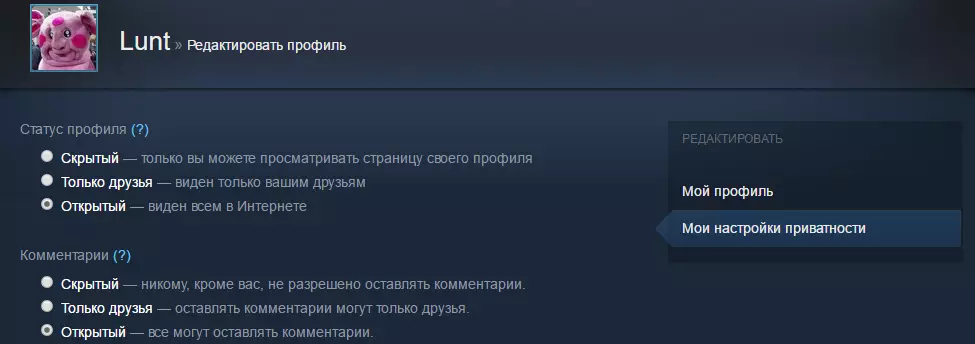
Sie können die folgenden Parameter auswählen:
Profilstatus - Diese Einstellung ist dafür verantwortlich, für welche Benutzer Ihre Seite in der offenen Version anzeigen können. Mit der Option "Hidden" können Sie Informationen auf Ihrer Seite über alle Dampfbenutzer auszubereiten, außer Ihnen. In jedem Fall können Sie den Inhalt Ihres Profils anzeigen. Sie können Ihr Profil auch für Freunde öffnen oder den Inhalt für alle zur Verfügung stellen.
Kommentare - Dieser Parameter ist dafür verantwortlich, dass Benutzer Kommentare auf Ihrer Seite hinterlassen können, sowie Kommentare zu Ihren Inhalten, z. B. zum Herunterladen von Screenshots oder Video. Hier sind die gleichen Optionen wie im vorherigen Fall: Das heißt, Sie können die Kommentare im Allgemeinen abhören, um die Kommentare nur an Freunde zu lösen, oder die Platzierung von Kommentaren absolut offen zu machen.
Inventar - Die letzte Einstellung ist für die Offenheit Ihres Inventars verantwortlich. Inventar Enthält diese Elemente, die Sie in Dampf haben. Hier sind die gleichen Optionen wie in den beiden vorherigen Fällen: Sie können Ihr Inventar von allen verbergen, sie an Freunde oder überhaupt an alle Benutzer von Dampf öffnen. Wenn Sie Gegenstände aktiv mit anderen Steam-Benutzern teilen, ist es ratsam, ein offenes Inventar zu erstellen. Das offene Inventar ist eine Anforderung, wenn Sie einen Link zum Austausch erstellen möchten. Wie Sie einen Link zum Austausch erstellen können, können Sie in diesem Artikel lesen.
Auch hier ist die Option, die dafür verantwortlich ist, Ihre Geschenke zu verstecken oder zu öffnen. Nachdem Sie alle Einstellungen ausgewählt haben, klicken Sie auf die Schaltfläche Änderungen speichern.
Nachdem Sie das Profil im Dampf konfiguriert haben, wenden wir uns an die Einstellungen des Steam-Clients selbst. Mit diesen Einstellungen können Sie den Komfort der Verwendung dieser Spielestelle erhöhen.
Kundeneinstellungen Steam.
Alle Dampfeinstellungen sind in Dampfeinstellungen enthalten. Es befindet sich in der oberen linken Ecke des Client-Menüs.

In diesem Fenster sollten Sie die Registerkarte Freunde am meisten interessieren, da es für die Einrichtung von Kommunikation in Dampf verantwortlich ist.
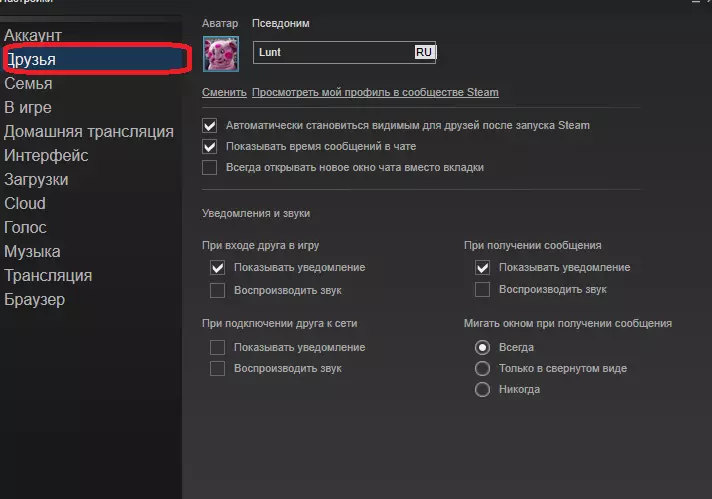
Mit dieser Registerkarte können Sie Parameter wie das automatische Display in der Liste der Freunde einstellen, nachdem Sie Steam eingeben, und zeigen Sie die Zeit des Sendens von Nachrichten im Chat an, um das Fenster zu öffnen, wenn Sie ein Gespräch mit einem neuen Benutzer starten. Darüber hinaus gibt es Einstellungen für verschiedene Benachrichtigungen: Sie können Audio-Alarm in Dampf aktivieren. Sie können auch Windows-Display aktivieren oder deaktivieren, wenn Sie jede Nachricht erhalten.
Darüber hinaus können Sie eine Methode zur Benachrichtigung von solchen Ereignissen als Freundeinschluss an das Netzwerk, den Eingang eines Freundes im Spiel konfigurieren. Klicken Sie nach dem Einstellen der Einstellungen auf OK, um sie zu bestätigen. Andere Einstellungen müssen in einigen speziellen Fällen möglicherweise benötigt werden. Beispielsweise ist der Registerkarte Download für die Einrichtung von Spiel-Downloads in Dampf verantwortlich. Einzelheiten zur Erfüllung dieser Einstellung und wie Sie die Geschwindigkeit des Herunterladens in Steam erhöhen, können Sie in diesem Artikel lesen.
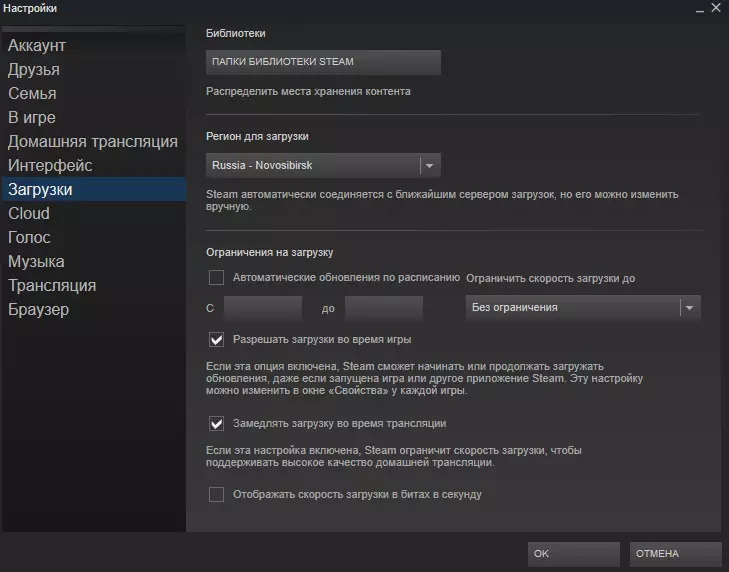
Mit der SOVIT-Registerkarte können Sie Ihr Mikrofon konfigurieren, das Sie in Steam für die Sprachkommunikation verwenden. Mit der Registerkarte Schnittstelle können Sie die Sprache in Dampf ändern sowie einige Elemente der externen Ansicht des Steam-Clients leicht ändern.
Nach der Auswahl aller Einstellungen wird der Steam Client viel bequemer und angenehmer zu verwenden.
Jetzt wissen Sie, wie Sie Dampfeinstellungen vornehmen. Sagen Sie Ihren Freunden davon, der auch Dampf verwenden. Vielleicht können sie auch etwas ändern und Dampf für den persönlichen Gebrauch bequemer machen.
